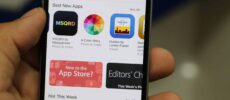Mit dem Mac zu drucken ist ein Kinderspiel. Apples AirPrint ist eine optimale Lösung für viele Anwender. Doch was, wenn der Drucker kein AirPrint unterstützt? Das Hinzufügen eines anderen Druckers zu einem Mac ist ein einfacher Prozess, der in wenigen Schritten durchgeführt werden kann. Wir haben eine schrittweise Anleitung erstellt und zeigen, wie man auf einem Mac Drucker hinzufügen kann.
AirPrint fehlt: So lässt sich dem Mac ein Drucker hinzufügen
Zuallererst sollte sichergestellt werden, dass der Drucker mit macOS kompatibel ist. Denn nicht jeder Drucker lässt sich einem Mac hinzufügen. Die meisten modernen Drucker sind zwar mit Macs kompatibel, aber es ist immer ratsam, dies zu überprüfen, um Probleme zu vermeiden. Wer keinen kompatiblen Drucker hat, kann seine Druckaufträge – egal ob privat oder geschäftlich – bei einer Online-Druckerei in Auftrag geben.
Den Drucker mit dem Mac verbinden
Nach der Überprüfung schließt man den Drucker über ein USB-Kabel an dem kompatiblen Mac an. Bei einem drahtlosen Drucker müssen beide Geräte mit dem selben Netzwerk verbunden sein, um am Mac Drucker hinzufügen zu können. Dazu führt der Drucker einen durch den Verbindungsprozess, der Mac sollte bereits mit dem WLAN verbunden sein.
Öffnen der Systemeinstellungen
Über das Apple-Symbol in der oberen linken Ecke des Bildschirms erreicht man die „Systemeinstellungen“. Alternativ findet man die Einstellungen über die Suche (Command + Leertaste) oder über das App Icon. Dieses sieht genauso aus, wie auf dem iPhone oder iPad. Ganz unten in der Liste der Einstellungen befindet sich der Punkt „Drucker & Scanner“. Hinter dem Button „Drucker, Scanner oder Fax hinzufügen…“ öffnet sich eine Maske, in der der aktivierte Drucker ausgewählt werden kann. Je nach Modell wird der Drucker aber automatisch angezeigt. Neben dem Button ist ein Fragezeichen, wer darauf klickt, findet Apples Support Dokument für Drucker und ähnliche Geräte.
Installieren eines Druckertreiber (falls erforderlich)
Manche Drucker, die kein AirPrint anbieten, erfordern die Installation eines Druckertreibers. Alle Informationen dazu sollten in der Bedienungsanleitung des Drucker zu finden sein.
Drucken einer Testseite
Nach dem erfolgreichen Hinzufügen des Druckers sollte zur Sicherheit eine Testseite gedruckt werden. Die meisten Drucker richten sich selbst aus und erkennen, falls etwas nicht nach Plan laufen sollte. Für den Fall, dass etwas nicht ordnungsgemäß funktioniert, leitet der Drucker sowie der Mac durch weitere Schritte.
Fazit
Nicht umsonst findet man die Phrase „Mac Drucker hinzufügen“ ganz oben bei Google. Doch mit unserer Anleitung sollten keine Fragen offen bleiben und das Drucken kann direkt beginnen. Und wie bereits erwähnt, kann man Druckaufträge, egal wie groß, auch extern im Copyshop oder bei einer Online-Druckerei drucken. Wem Drucker und der damit verbundene Aufwand also zu komplex sind, der kann auf diese einfache Alternative zurückgreifen.
 Vorherige Artikel
Vorherige Artikel Nächster Artikel
Nächster Artikel